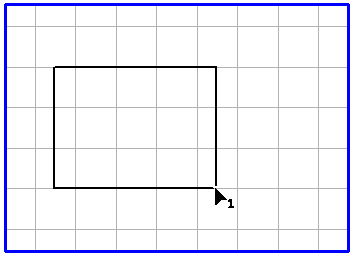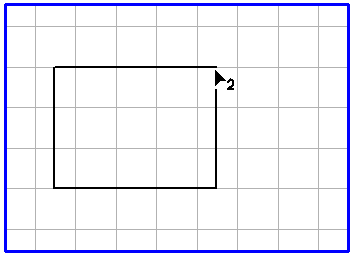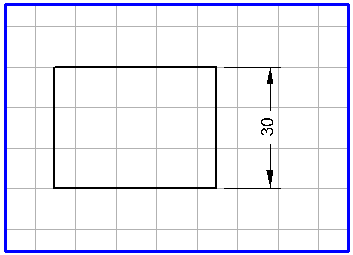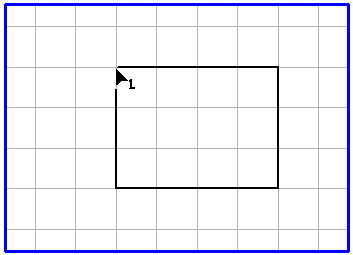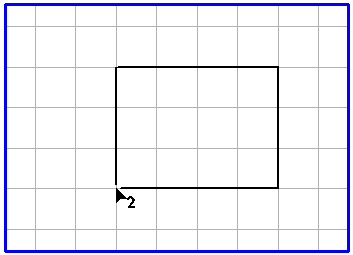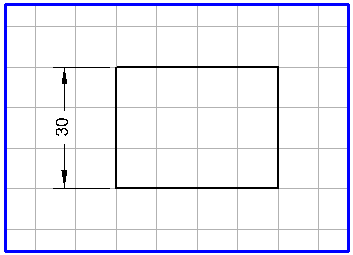Lineare Bemaßung
Mit diesem Werkzeug können Sie den Abstand zwischen zwei frei wählbaren Punkten bemaßen. Im einfachsten Fall lässt sich so ein Maß zwischen dem Anfangs- und Endpunkt einer Linie erzeugen. Da Sie die Ausgangspunkte für das Maß frei wählen können, haben Sie beliebige Möglichkeiten, ein Maß auf der Verbindung zwischen Anfangs- und Endpunkt eines Elementes festzulegen. Auch ein Maß, das mehrere Elemente einschließt, kann erzeugt werden.
Die Ausrichtung der Führungslinien richtet sich nach dem aktuell eingestellten Gitter. Diese Führungslinien werden immer parallel zu den Hauptachsen aufgezogen. Die Lage des Textelements richtet sich ebenso nach dem aktuellen Gitter. Die zwei folgenden Beispiele zeigen den Unterschied der Ausrichtung zum verwendeten Gitter.
Wählen Sie das Werkzeug
Bemaßung, linear
aus der Werkzeugpalette aus. Der Cursor wird zum Pfeilcursor (1)

. Das bedeutet, dass Sie jetzt die Position für den Anfangspunkt des Maßes auswählen sollen. Klicken Sie auf den gewünschten Punkt auf dem Element. Wenn Sie auf das Element geklickt haben, verwandelt sich der Cursor in einen Pfeilcursor (2)

. Wählen Sie daraufhin die Position für die Endpunkte der Bemaßung aus. Wählen Sie den Punkt mit einem Klick aus und halten Sie die Maustaste gedrückt.
Das Beispiel zeigt die Schritte zur Festlegung eines Maßes:
Wenn Sie nun die Maus bewegen, sehen Sie die Führungslinien, Bemaßungspfeile und die Bemaßung selbst. Ziehen Sie die Führungslinien, bis sie sich im erforderlichen Abstand zu den Elementen der Zeichnung befinden.
Wenn Sie nun die Maustaste loslassen, erscheint folgendes Dialogfenster:
Im Eingabefeld wird die von Arbortext IsoDraw erkannte Bemaßung angezeigt. Durch Klicken auf OK bestätigen Sie die Vorgabe. Wenn Sie ein anderes Maß oder einen Text eingeben möchten, klicken Sie in das Eingabefeld und machen Ihren Eintrag. Bestätigen Sie dann Ihre Eingabe mit OK. Wenn Sie auf Abbrechen klicken, wird die Erzeugung des Maßes abgebrochen.
Wenn Sie das Dialogfenster durch Klicken auf OK schließen, wird die Bemaßung in der Zeichnung angezeigt. Alle zum Maß (Führungslinien, Maßlinien und das Textelement) gehörenden Elemente sind gruppiert. Wenn Sie einzelne Elemente nachträglich bearbeiten möchten, müssen Sie zuvor die Gruppierung der Elemente mit dem Menübefehl > aufheben.
In welche Richtung die Führungslinien aufgezogen werden, richtet sich danach, in welcher Reihenfolge Sie die zwei Maßpunkte auswählen.
Wenn Sie die Bemaßungspunkte mit dem Pfeilcursor (1)

und dann mit dem Pfeilcursor (2)

(von links nach rechts und von unten nach oben) auswählen, werden die Führungslinien nach unten bzw. nach rechts aufgezogen. Bei der Auswahl von rechts nach links bzw. von oben nach unten zeigen die Führungslinien nach oben bzw. nach links.
Wenn Sie während des Aufziehens der Führungslinien die Umschalttaste gedrückt halten, wird die Aufziehrichtung umgekehrt.
Wenn sich ein Maß auf Elementpunkte beziehen soll, müssen Sie die Elementpunkte mit dem Cursor treffen. Dabei hilft der Fangradius für die magnetische Wirkung von Elementpunkten. Die Elementpunkte werden immer getroffen, wenn Sie innerhalb des Fangradius klicken. Der Fangradius wird im Einstellungsfenster
Gitter unter > eingestellt. (Siehe
Einstellungen.)
Das Erscheinungsbild für die Führungslinien, die Maßlinien und das Maß (Textelement) richtet sich nach den eingestellten Einstellungen. Über den Menübefehl > können Sie im Einstellungsfenster Bemaßung die Stiftmerkmale sowie die verschiedenen Abstände der Führungslinien und Bemaßungspfeile einstellen. Für den Text können Sie die Schriftart auswählen, die Anzahl der Dezimalstellen einstellen und den vertikalen Abstand zu den Maßlinien festlegen. Ob eine oder zwei Bemaßungspfeile erzeugt werden, richtet sich nach diesem vertikalen Abstand.
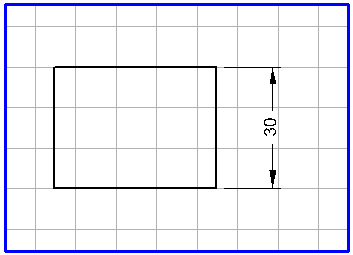
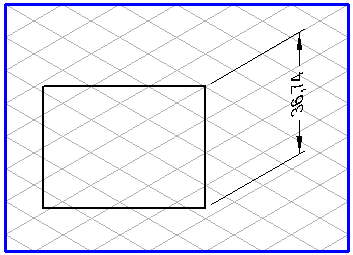
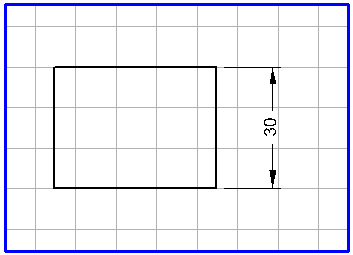
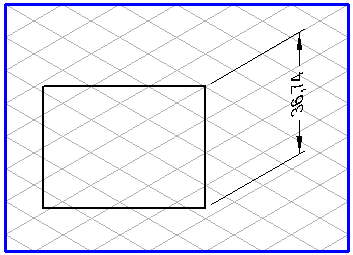
 aus der Werkzeugpalette aus. Der Cursor wird zum Pfeilcursor (1)
aus der Werkzeugpalette aus. Der Cursor wird zum Pfeilcursor (1)  . Das bedeutet, dass Sie jetzt die Position für den Anfangspunkt des Maßes auswählen sollen. Klicken Sie auf den gewünschten Punkt auf dem Element. Wenn Sie auf das Element geklickt haben, verwandelt sich der Cursor in einen Pfeilcursor (2)
. Das bedeutet, dass Sie jetzt die Position für den Anfangspunkt des Maßes auswählen sollen. Klicken Sie auf den gewünschten Punkt auf dem Element. Wenn Sie auf das Element geklickt haben, verwandelt sich der Cursor in einen Pfeilcursor (2)  . Wählen Sie daraufhin die Position für die Endpunkte der Bemaßung aus. Wählen Sie den Punkt mit einem Klick aus und halten Sie die Maustaste gedrückt.
. Wählen Sie daraufhin die Position für die Endpunkte der Bemaßung aus. Wählen Sie den Punkt mit einem Klick aus und halten Sie die Maustaste gedrückt.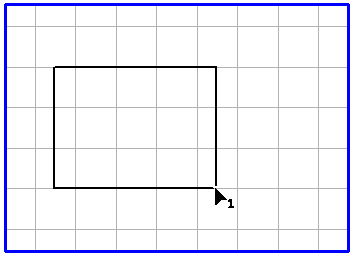
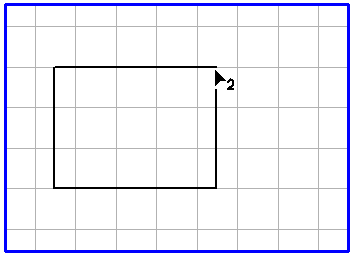
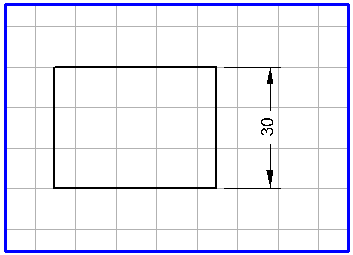
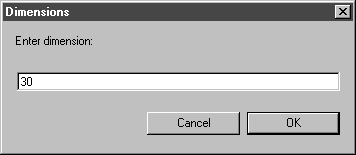
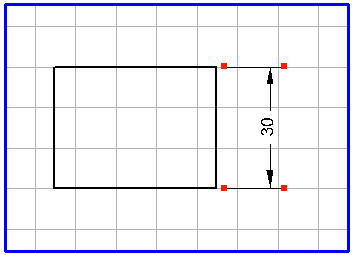
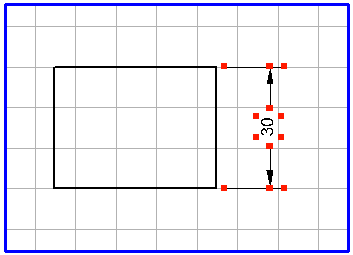
 und dann mit dem Pfeilcursor (2)
und dann mit dem Pfeilcursor (2)  (von links nach rechts und von unten nach oben) auswählen, werden die Führungslinien nach unten bzw. nach rechts aufgezogen. Bei der Auswahl von rechts nach links bzw. von oben nach unten zeigen die Führungslinien nach oben bzw. nach links.
(von links nach rechts und von unten nach oben) auswählen, werden die Führungslinien nach unten bzw. nach rechts aufgezogen. Bei der Auswahl von rechts nach links bzw. von oben nach unten zeigen die Führungslinien nach oben bzw. nach links.